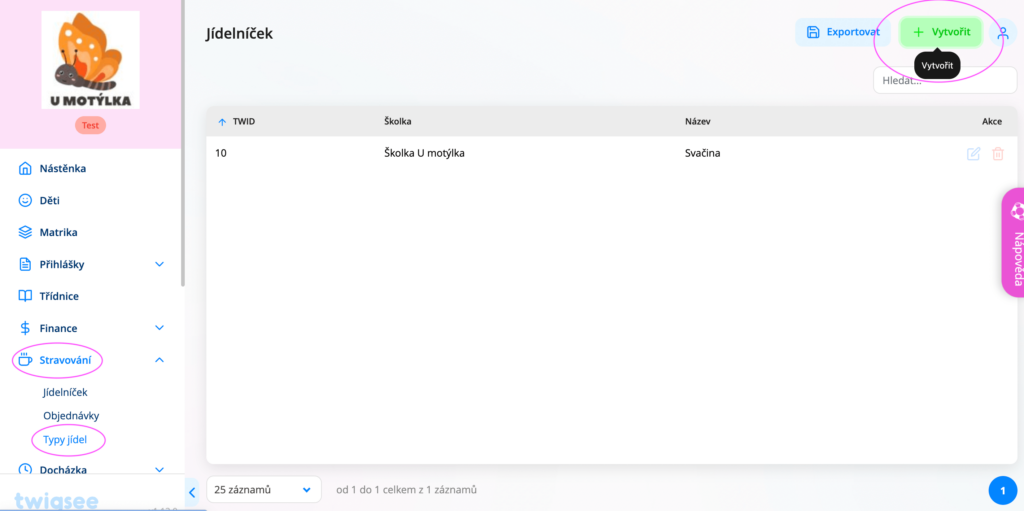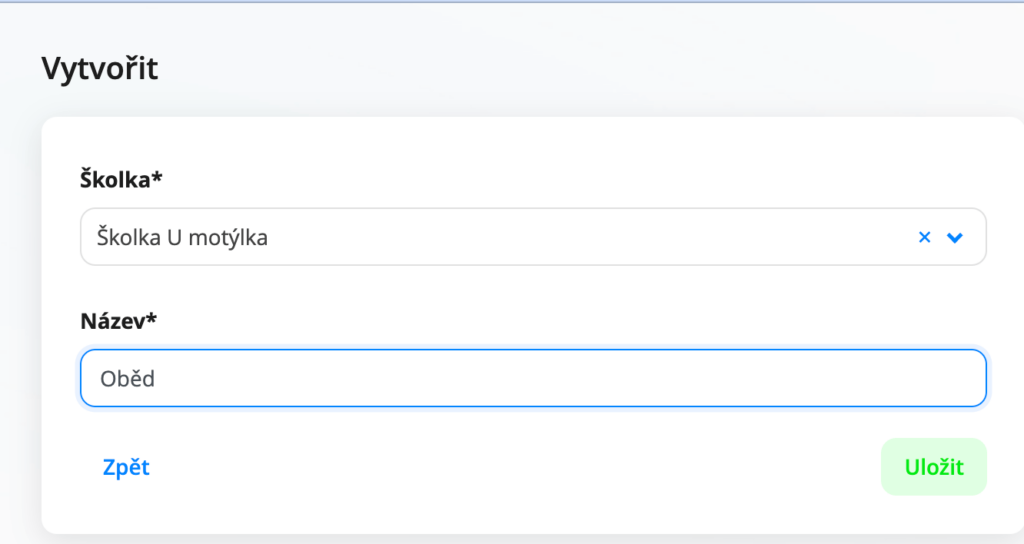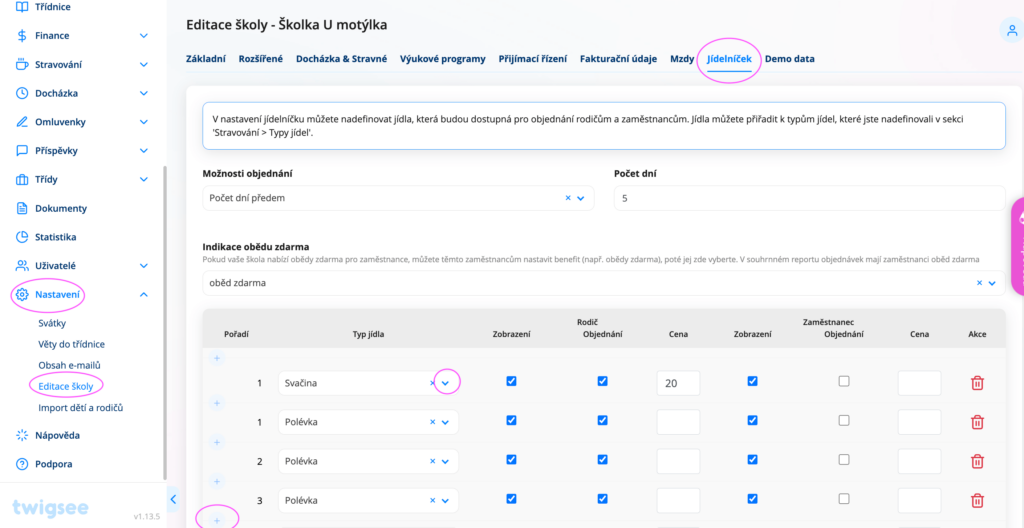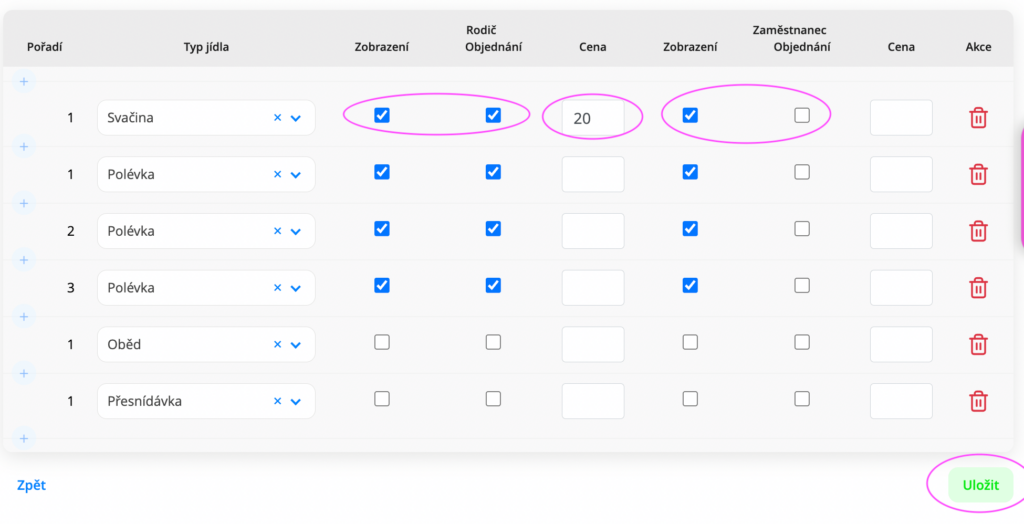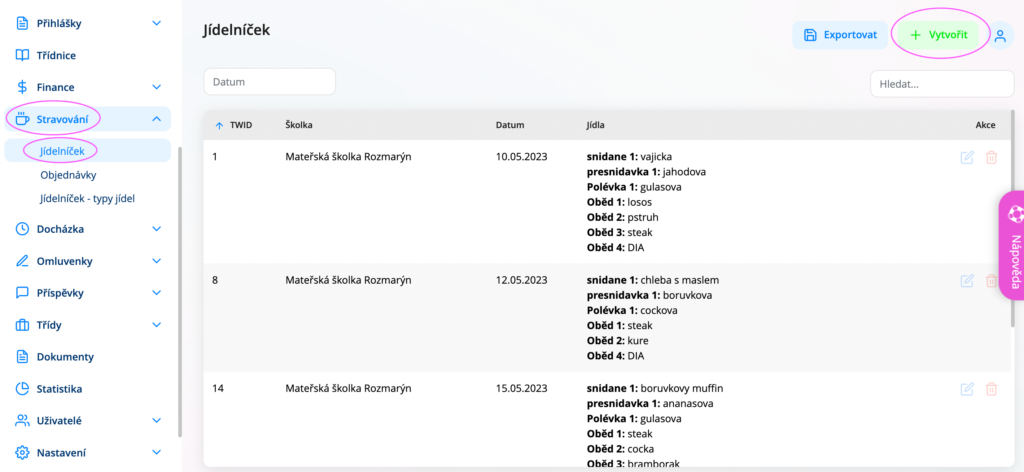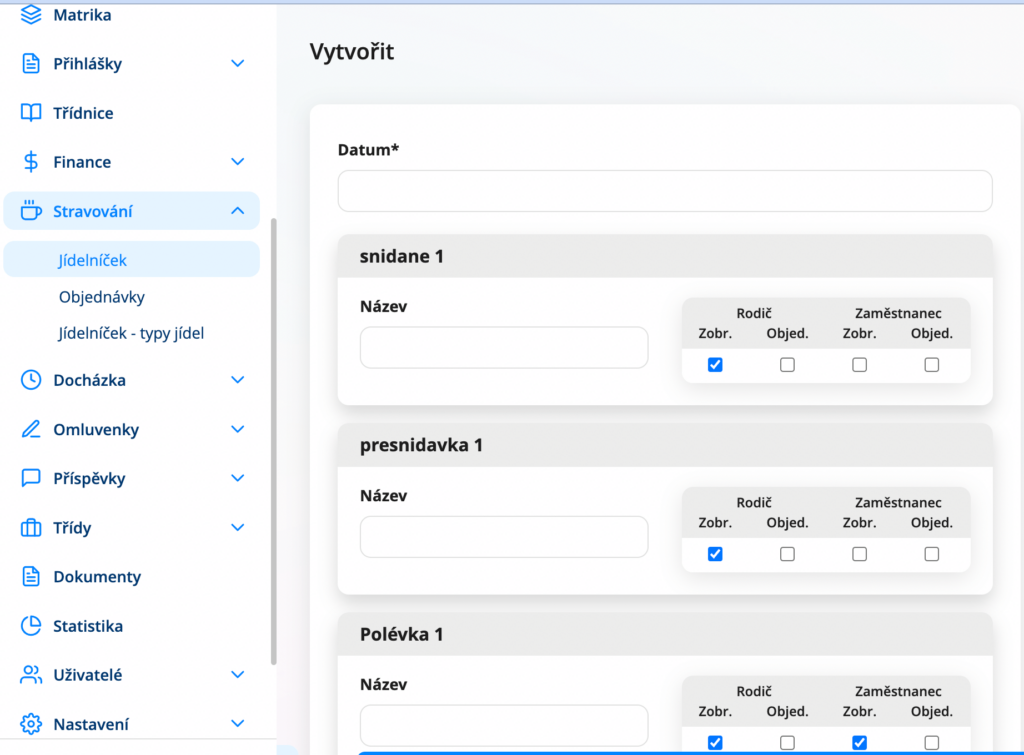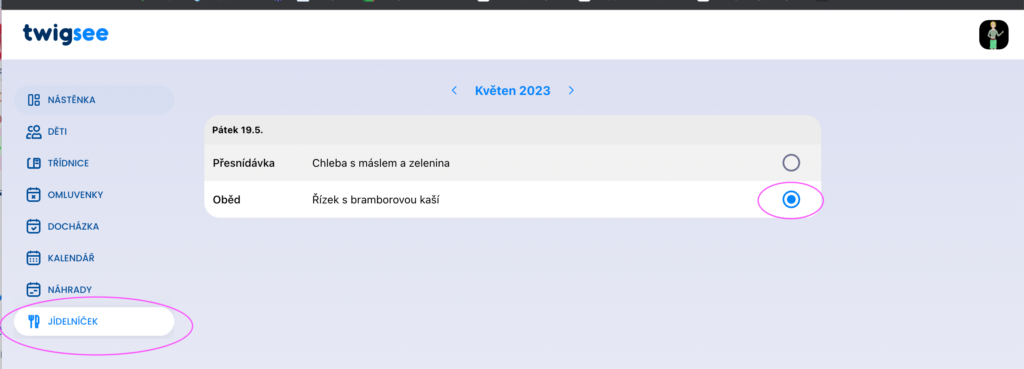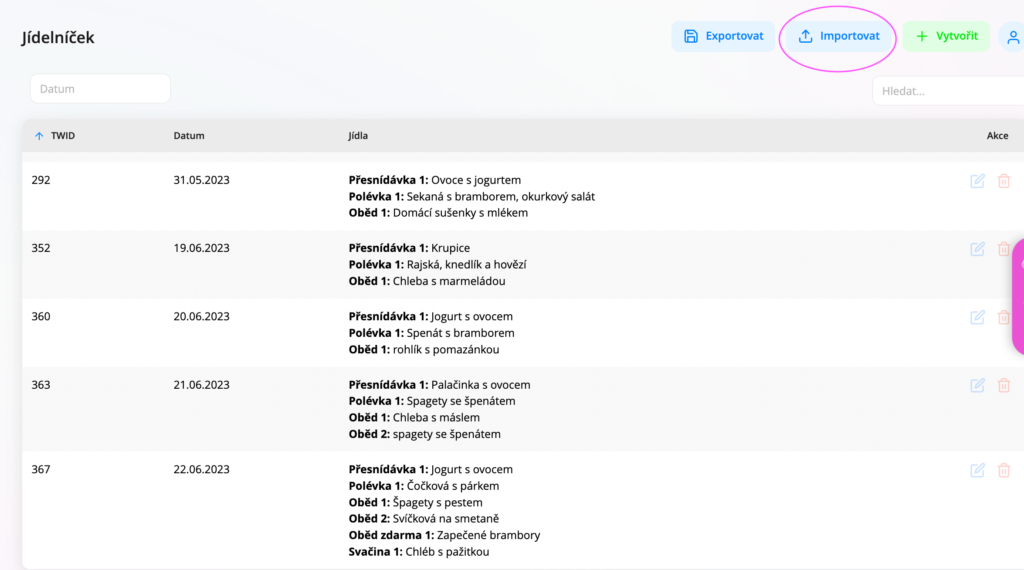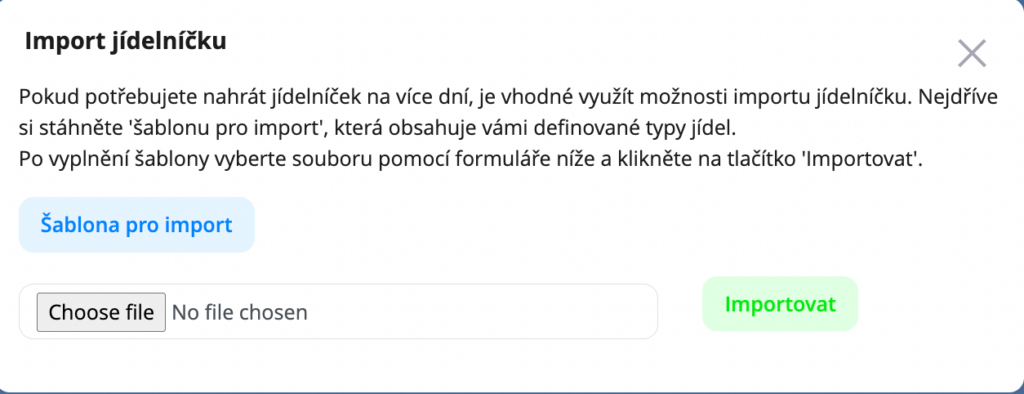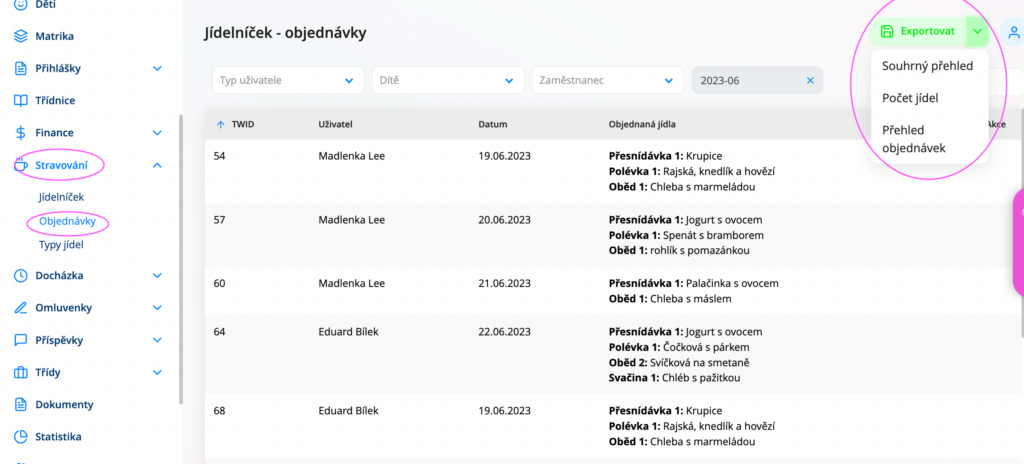Jídelníček
V administraci ve funkci Jídelníček máte možnost nadefinovat vlastní druhy jídel, jako například snídani, přesnídávku, oběd nebo odpolední svačinku. Dále máte možnost vložit do systému jídelní lístek, který umožňuje učitelům nebo rodičům vybrat oběd z více možností. Jídelníček je zobrazen rodičům a učitelům ve webové aplikaci v sekci Jídelníček, kde mají možnost vybrat požadovaný oběd jednoduchým kliknutím.
Video návod:
V hlavním menu na levé straně obrazovky vyberte záložku Stravování a klikněte na podsekci Typy Jídel. Zde v pravém horním rohu najdete zelené tlačítko + Vytvořit, které slouží k nadefinování nových typů jídel.
Zde máte možnost definovat typy jídel, které Vaše školka preferuje. Stačí kliknout do příslušného pole a napsat název jídla. Po zadání názvu jídla uložte typ jídla pomocí zeleného tlačítka Uložit. Je důležité nadefinovat všechny typy jídel, které Vaše školka nabízí.
Po vytvoření všech typů jídel se vraťte zpět do hlavního menu na levé straně obrazovky a vyberte záložku Nastavení. Poté klikněte na podsekci Editace školky a zde vyberte kartu Jídelníček.
V nastavení Jídelníčku máte možnost volby, zda si přejete objednávat jídlo s určitým předstihem dní nebo v daném časovém rozsahu dní. Dále si můžete nastavit dostupné typy jídel pro objednávky. Pokud chcete přidat další možnost typu jídla, stačí jednoduše kliknout na tlačítko +. Kliknutím na šipku v příslušném poli se otevřou možnosti pro vlastní nadefinovaná jídla.
Indikace obědu zdarma
Pokud vaše škola nabízí obědy zdarma pro zaměstnance, můžete těmto zaměstnancům nastavit benefit (např. obědy zdarma), poté jej zde vyberte. V souhrnném reportu objednávek mají zaměstnanci oběd zdarma.
Po vybrání jídla si zvolte, pro které uživatele bude toto jídlo dostupné – pro rodiče, zaměstnance nebo pro obě skupiny. Dále máte možnost určit, zda bude toto jídlo zahrnuto do nabídky a zda si uživatelé budou moci toto jídlo objednat. Taktéž můžete stanovit cenu jídla jak pro zaměstnance, tak pro rodiče (dítě).
Pro dokončení celého nastavení stiskněte zelené tlačítko Uložit v pravém dolním rohu okna.
Kde vložím Jídelní lístek?
V hlavním menu na levé straně obrazovky vyberte sekci Stravné a poté klikněte na Jídelníček v podsekci. Pokud chcete vytvořit nový jídelníček, klikněte na zelené tlačítko + Vytvořit v pravém horním rohu.
Po otevření se zobrazí formulář pro vyplnění jídelního lístku. Zde vyberte datum a doplňte jídlo podle předem nadefinovaných typů jídel.
Pro dokončení celého nastavení klikněte na zelené tlačítko Uložit v pravém dolním rohu okna.
Poté se celý jídelníček zobrazí v sekci Stravování pod podsekcí Jídelníček. Rodiče a učitelé budou mít přístup k jídelníčku ve své webové aplikaci v sekci Jídelníček. Tuto sekci naleznou v hlavní nabídce. Zde rodiče a učitelé mohou jídelníček vidět nebo dané jídlo objednat.
Pokud potřebujete nahrát jídelníček na více dní, je vhodné využít možnosti importu jídelníčku. Importní tabulku najdete v sekci Jídelníček kliknutím na možnost Importovat vpravo nahoře.
Po otevření okna si nejdříve táhněte Šablonu pro Import, která obsahuje Vámi definované typy jídel. Po vyplnění Šablony vyberte soubor pomocí souboru a klikněte na tlačítko Importovat. Jídelníček se Vám do systému nahraje.
Přehled objednávek
Objednávky od rodičů či zaměstnanců najdete v sekci Stravování v podsekci Objednávky, kde máte možnost objednávku exportovat. Máte na výběr ze tří přehledů – Souhrnný přehled, Počet jídel, Přehled objednávek.